![]() Deutsch
Deutsch![]()
iTunes ist ein guter Weg, um der Liste der Lieblings-Songs, Videos und Fotos zu kompilieren. Aber bei Verlust von Dateien oder Diebstahl des Geräts, Menschen sollten regelmäßige Sicherungen der iTunes Dateien.
Es gibt viele Methoden, Datensicherung und iTunes Videos zu speichern. Menschen immer einfach sichern Ihre iTunes Videos per Drag & Drop. Aber wenn sie probieren, die gesicherte iTunes Dateien mit nicht-Apple-Mobilgeräte oder Mediaplayer zu spielen, wie Nexus 6, Nexus 9, Windows Media Player, und so weiter. Sie werden finden, dass diesen Dateien nicht spielbar auf meisten Media-Geräte oder Media-Player sind. Der Artikel wird die hauptliche Wege erkunden, die iTunes Videos sichern, und gleichzeit stellen vor, wie die gesicherte Dateien auf nicht Apple-Geräte spielen lassen.
Der Artikel wird kurzlich drei Wege vorstellen, die Ihre iTunes Videos-Dateien sichern. Und Sie können eine der folgenden drei Wege wählen, wenn Sie zurück iTunes Videos wollen.
1. Sichern iTunes Videos zu Cloud-Speicherdienst
Cloud-Speicherdienst erlaubt Anwender, die Ihre Dateien uploaden und synchronisieren, und dann von einem Webbrowser oder Ihre locale Geräte greifen. Das Dropbox, Google Drive, und One Drive (Sky Drive), bekommen Ihre Popularität in der ganzen Welt.
2. Sichern iTunes Videos zu DVD
Es ist eine gute Auswahl, iTunes Videos auf DVD brennt. Aber iTunes Videos kann nicht direkt auf DVD brennen infolge des strengen Schutz von Apple Fairplay. Deshalb müssten Sie DRM zuerst entfernen, um iTunes Videos auf DVD zu brennen.
3. Sichern iTunes Videos auf externer Festplatte
Bewegen Ihre iTunes Films und TV Shows auf einer externer Festplatte, einfach zur Speicherung. Es ist ganz bequem, wie jede andere Art von Daten zu verschieben. Solange der Speicherplatz ausreicht, können Sie Ihre iTunes-Videos auf der externen Festplatte speichern.
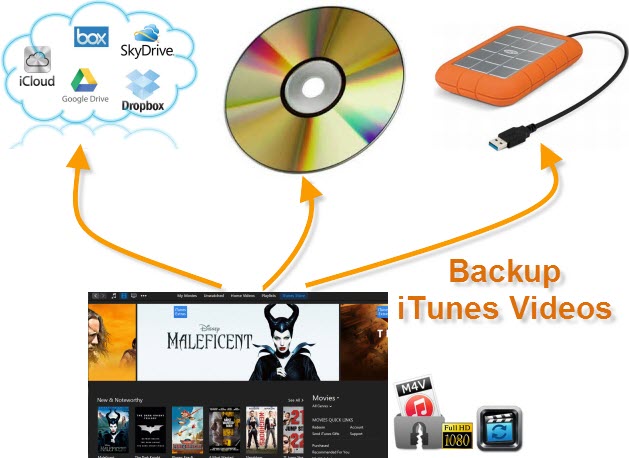
Tatsächlich der Grund, der über iTunes Videos auf nicht-Apple-Geräte unspielbar sind, der strenge Einschränkungen von Apple FairPlay sind, der aus verschiedenen Aspekte beschränkt. Beide iTunes gekaufte und gemietete Videos können nur auf Ihren Apple-Geräte genießen werden, und die iTunes-Vermietungen sogar haben zeitliche Begrenze, die nur 30 Tage verfügbar auf Ihre iTunes Mediathek und 24 Stunden verfügbar zeigen. Nachdem DRM entfernt worden, alle iTunes Videos frei von einigen Einschränkungen sind. Sie können die Videos überall sichern und spielen, wie Sie möchten.
M4VGear ist ein leistungsstarke auch professionelle DRM Media Converter, welche DRM von iTunes gekaufte und gemietete Videos mit 20 mal schnelleren Geschwindigkeit und allen Untertiteln und Audiospuren verlustfrei entfernen kann. Es kann Ihnen helfen, iTunes Videos kostenlos auf anderen Geräte zu spielen und auch iTunes Vermietungen immer zu halten.
Im Folgenden finden Sie eine detaillierte Anleitung, die gekaufte oder gemietete iTunes Filme / TV-Shows in normale Videoformate mit M4VGear DRM Media Converter konvertiert. Bitte erstens herunterladen Sie diesen hilfliche Programm auf Ihrem Mac PC oder Windows PC.
Für Mac Anwendern: >> Hier download neueste Version von M4VGear für Mac <<
Für Windows Anwendern:
>> Hier download neueste Version von M4VGear für Windows <<
Hinweis: Die Testversion beschränkt, dass die die erste 1 Minute von dem vollen Video konvertieren können. Sie können M4VGear registrieren, um die zeitliche Einschränkung zu entfernen.
Tutorial: Wie umgehen Sie DRM von iTunes Videos
Schritt 1. Importieren iTunes Videos zu M4VGear
Starten das Programm und klicken "Hinzufügen" Schaltfläche oder "Film hinzufügen" Ikone auf den hauptliche Benutzeroberfläche zu den Inhalt auswählen, die Sie von iTunes Mediathek konvertieren möchten, indem klicken Sie"OK" Schaltfläche. Wenn Sie nicht auf diese Weise Videos hinzufügen können, finden Sie den Speicherort und dann direkt Drag & drop die Datei in M4VGear Benutzeroberfläche.
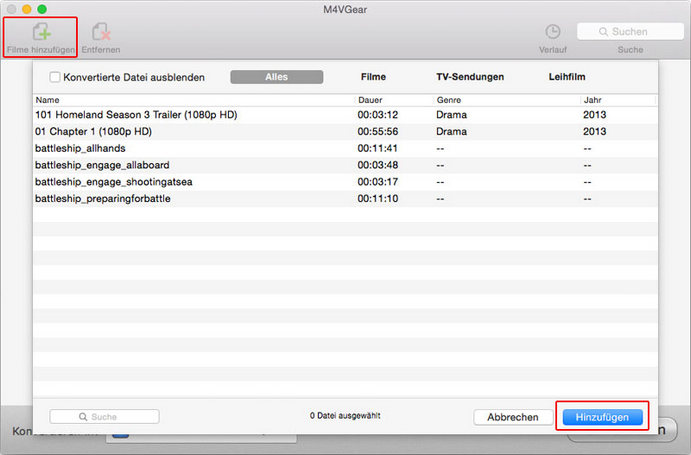
Step 2. Auswählen Ausgabeformat
Gehen Sie bis unten links auf der Benutzeroberfläche, um Ausgabeformat zu wählen, dem Sie die iTunes Videos konvertieren möchten. M4VGear kann 5.1 Audiospuren und alle Untertitel halten, in der Standardeinstellung wenn Sie "Same as source for MP4" or "Same as source for MOV" als Ausgabeformat auswählen .
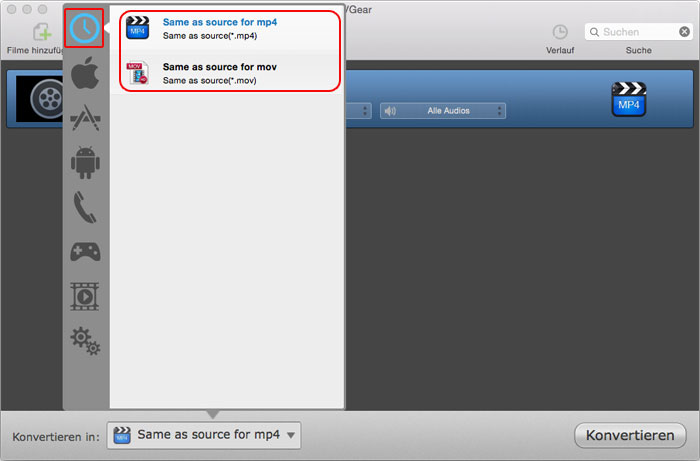
Step 3. Knacken die iTunes DRM
Klicken Sie die "Konvertieren" Schaltfläche, um die Konvertierung zu beginnen. Vor die Konvertierung, Sie können Ausgabepfad manuell auswählen und klicken M4VGear > Einstellungen oben links des Mac. Klicken die "Geschichte" Schaltfläche auf oberen rechten Ecke, um die schon konvertierten Videos finden zu können.
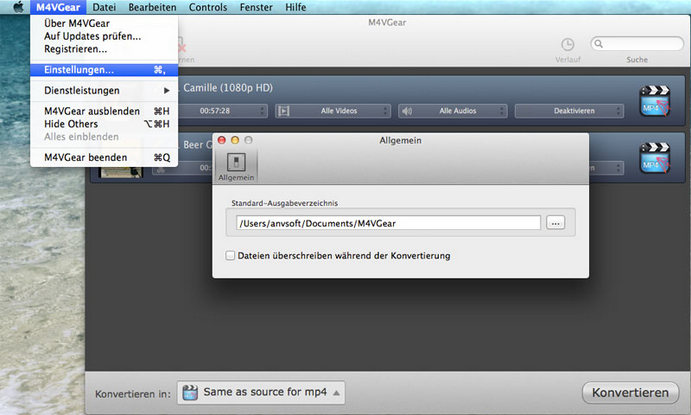
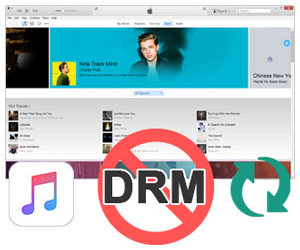 Wenn Sie ein Apple Music Nutzer sind und auch DRM von Apple Music und iTunes M4P Audio entfernen möchten. Sidify Apple Music Converter wäre die beste Wahl für Sie, die es Ihnen ermöglicht, Apple Music Tracks in einfachen MP3, AAC, FLAC und WAV-Format verlustfrei bei 20-facher Geschwindigkeit zu konvertieren, während alle ID-Tags und Metadaten beibehalten.
Wenn Sie ein Apple Music Nutzer sind und auch DRM von Apple Music und iTunes M4P Audio entfernen möchten. Sidify Apple Music Converter wäre die beste Wahl für Sie, die es Ihnen ermöglicht, Apple Music Tracks in einfachen MP3, AAC, FLAC und WAV-Format verlustfrei bei 20-facher Geschwindigkeit zu konvertieren, während alle ID-Tags und Metadaten beibehalten.
Mehr dazu hier > >